Tworzenie kopii zapasowej witryny WordPress może nie wydawać się zbyt zabawne. Ale jest to niezbędne, gdy idziesz naprzód z doświadczeniem WordPressa. Najlepiej byłoby, gdybyś rozważył zabezpieczenie swoich danych przed napadami pośpiechu, a wszystko pójdzie na marne. Zrozummy w tym artykule, w jaki sposób możesz wykonać kopię zapasową swojej witryny WordPress i dlaczego jest to tak ważne.

Znaczenie kopii zapasowej WordPress
Ludzie mają tendencję do popełniania błędów i jest to w porządku, ponieważ nikt nigdy nie może być doskonały. Ale kiedy jesteś twórcą WordPressa, czasami może nie być w porządku popełnić błąd.

Wyobraź sobie, że przez pomyłkę usuwasz ważną część swoich danych, lub jakiś haker może uzyskać dostęp do Twojej witryny i powodować problemy, aktualizacja powoduje poważny problem, wtyczka lub motyw powoduje awarię witryny lub host może utracić datę. We wszystkich tych warunkach brak kopii zapasowej może doprowadzić do bardzo nieprzyjemnej sytuacji, a my jesteśmy tutaj, aby cię przed tym uratować.
Czy firma hostingowa oferuje kopie zapasowe?
Większość firm hostingowych oferuje pewne kopie zapasowe. Jednak nie byłoby to idealną opcją polegania na kopii zapasowej zapewnianej przez witryny hostingowe. Lepiej, jeśli sam wykonasz kopię zapasową witryny.
Twórz niesamowite strony internetowe
Z najlepszym darmowym kreatorem stron Elementor
Zacząć terazFirmy hostingowe, takie jak WP Engine, Fly Wheel, Kinsta itp., Oferują silne automatyczne tworzenie kopii zapasowych. Jednak zarządzany hosting WordPress kosztuje więcej, jeśli chcesz iść tą drogą.
Kiedy należy wykonać kopię zapasową?
Zależy to od tego, ile razy Twoja witryna się zmienia lub otrzymuje aktualizacje.
Na przykład w przypadku sklepu internetowego E-Commerce / WooCommerce, w którym często otrzymujesz zamówienia zakupu, możesz potrzebować kopii zapasowej w czasie rzeczywistym, aby nigdy nie przegapić żadnych danych zamówienia.
Natomiast jeśli posiadasz statyczną witrynę portfolio, możesz nie chcieć codziennie tworzyć kopii zapasowych, ponieważ witryna nie otrzymała żadnych zmian. Miesięczne kopie zapasowe są w tym przypadku w porządku.
A jeśli jesteś blogerem lub prowadzisz witrynę blogową, w której codziennie publikujesz treści, możesz chcieć codziennie tworzyć kopię zapasową witryny, aby nie przegapić żadnego posta.
Baza danych i pliki WordPress
Twoja witryna WordPress składa się z dwóch typów plików, tj. bazy danych WordPress i plików WordPress. Baza danych Twojej witryny zawiera rzeczywistą treść, taką jak treść posta, zawartość strony, ustawienia, komentarze, projekty itp.
Podczas gdy twoje pliki WordPress składają się z przesłanych multimediów/obrazów i plików motywów/wtyczek. Aby wykonać kopię zapasową witryny WordPress, może być konieczne wykonanie kopii zapasowej zarówno bazy danych, jak i plików witryny.
Można jednak wprowadzić pewne wyjątki w zależności od rodzaju witryny, z którą masz do czynienia. Jeśli jesteś właścicielem bloga, na którym publikujesz treści co trzy dni, a w pozostałe dni, po prostu otrzymujesz komentarze. W takiej sytuacji możesz chcieć tworzyć kopie zapasowe plików witryny co trzy dni, a bazy danych codziennie, na wypadek, gdybyś nigdy nie chciał przegapić cennych danych komentarza.
Ten wysiłek pozwala zaoszczędzić dużo miejsca, ponieważ nie tworzy kopii zapasowych plików, gdy nic się nie zmieniło. Niektóre narzędzia umożliwiają tworzenie kopii przyrostowej, która początkowo tworzy kopię zapasową całej witryny, a następnie dodaje nowo dodane pliki do kopii zapasowej, zamiast gromadzić ogromną ilość miejsca.
Dzięki podejściu przyrostowemu można również użyć kopii zapasowej w czasie rzeczywistym do tworzenia kopii zapasowych plików, gdy tylko nastąpi zmiana.
Gdzie przechowywać pliki kopii zapasowej?
Istnieją dwa główne rozwiązania, które są dostępne dla Ciebie, gdy chcesz przechowywać pliki kopii zapasowej:
- Przechowywanie w chmurze, takie jak Dropbox, Dysk Google i inne.
- Komputery lokalne, takie jak lokalne dyski twarde.
Nie należy przechowywać plików kopii zapasowej witryny na podobnym serwerze. Jakby coś poszło nie tak z hostingiem/serwerem, tracisz działającą witrynę oraz kopię zapasową.
Sugeruję przechowywanie kopii zapasowej zarówno w pamięci komputera, jak i na dysku twardym, minimalizując możliwość utraty danych.
Jak wykonać kopię zapasową?
Wiesz już, jak ważne jest tworzenie kopii zapasowej witryny WordPress i dlaczego każda witryna WordPress potrzebuje kopii zapasowej. Przejdźmy teraz do tworzenia kopii zapasowej witryny.
Tutaj opowiem Ci o trzech najlepszych wtyczkach WordPress, których możesz użyć do tworzenia kopii zapasowych swojej witryny.
1. Wtyczka do tworzenia kopii zapasowych WordPress UpdraftPlus

UpdraftPlus  upraszcza tworzenie kopii zapasowych i przywracanie. Jest to najwyżej oceniana i najpopularniejsza wtyczka do zaplanowanego tworzenia kopii zapasowych na świecie, z ponad dwoma milionami aktywnych instalacji. Twórz kopie zapasowe plików i baz danych w chmurze i przywracaj je jednym kliknięciem!
Twórz kopie zapasowe w chmurze bezpośrednio do Dropbox, Google Drive, Amazon S3 (lub kompatybilny), UpdraftVault, Rackspace Cloud, FTP, DreamObjects, Openstack Swift i poczty e-mail. Wersja płatna tworzy również kopie zapasowe w Microsoft OneDrive, Microsoft Azure, Google Cloud Storage, Backblaze B2, SFTP, SCP i WebDAV.
2. BackUpBuddy
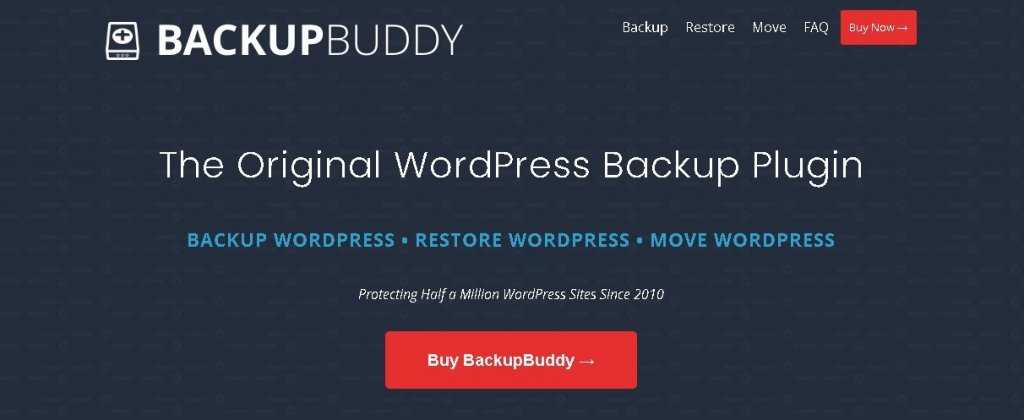
Kopia zapasowa BackupBuddy zawiera wszystko, co jest potrzebne do uruchomienia witryny WordPress. Utwórz kopię zapasową wszystkich plików WordPress, wszystkich plików w bibliotece WordPress Media, motywów WordPress i wtyczek WordPress i nie tylko. Gdy BackupBuddy zakończy tworzenie kopii zapasowej, otrzymasz do pobrania plik zip całej witryny WordPress.
3. Kopia zapasowa Jetpack
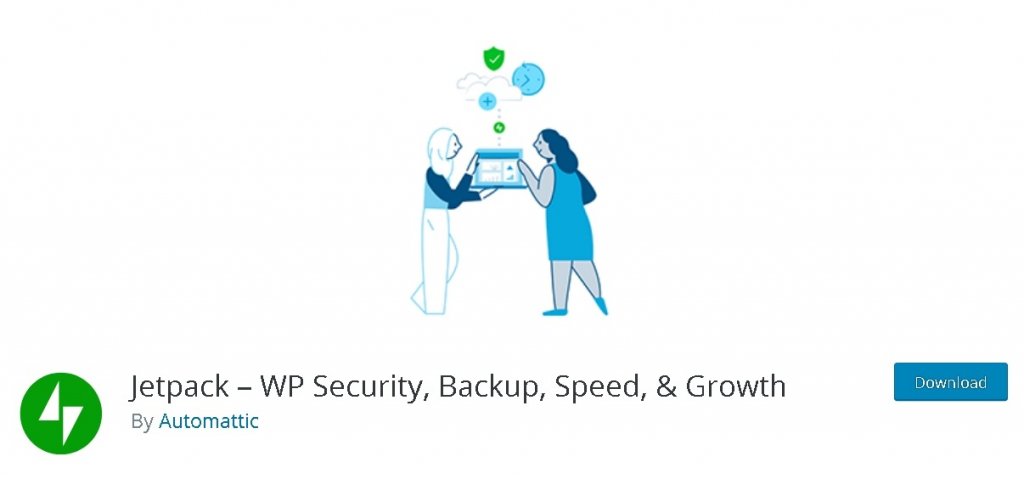
Jetpack to szczegół bezpieczeństwa Twojej witryny, chroniący Cię przed atakami siłowymi i nieautoryzowanym logowaniem. Podstawowa ochrona jest zawsze bezpłatna, a plany premium dodają rozszerzone kopie zapasowe i automatyczne poprawki. Pełny zestaw narzędzi bezpieczeństwa witryny Jetpack obejmuje:
- Ochrona przed atakami siłowymi, filtrowanie spamu i monitorowanie przestojów.
- Kopie zapasowe całej witryny, raz dziennie lub w czasie rzeczywistym.
- Bezpieczne logowanie z opcjonalnym uwierzytelnianiem dwuskładnikowym.
- Skanowanie złośliwego oprogramowania, skanowanie kodu i automatyczne rozwiązywanie zagrożeń.
- Rejestr każdej zmiany w Twojej witrynie, aby uprościć rozwiązywanie problemów.
- Szybkie, priorytetowe wsparcie ekspertów WordPress.
Ponieważ UpdraftPlus jest jedną z najbardziej znanych i darmowych wtyczek WordPress, zajmiemy się UpdraftPus.
Jak wykonać kopię zapasową swojej witryny?
Pójdziemy i zrozumiemy, jak tworzyć kopie zapasowe za pomocą UpdraftPlus. Po pierwsze, musisz zainstalować i aktywować wtyczkę.
Następnie należy kliknąć Ustawienia i przejść do panelu Kopia zapasowa/Przywracanie programu UpdrarftPlus . Znajdziesz tam niebieski przycisk z napisem Backup Now . Naciśnij ten przycisk, aby wykonać pierwszą kopię zapasową.
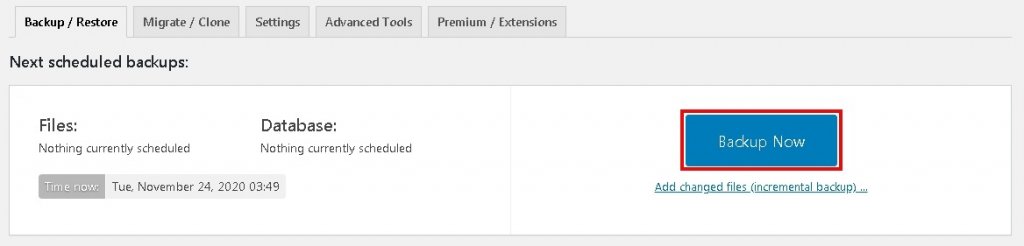
Na ekranie pojawi się wyskakujące okienko z prośbą o wybranie zawartości, którą chcesz skopiować.
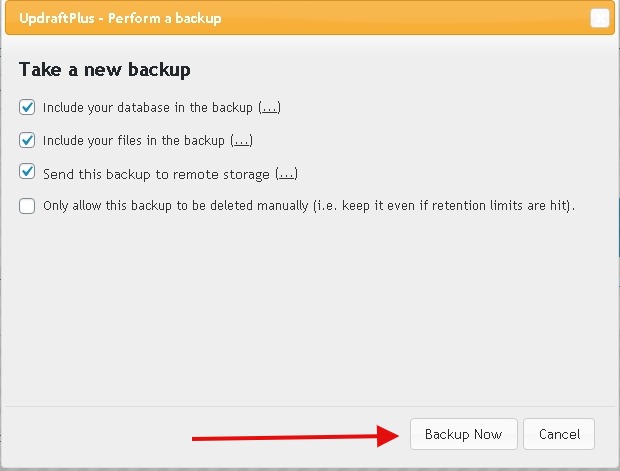
Proces tworzenia kopii zapasowej zajmie trochę czasu, zgodnie z danymi Twojej witryny. Zawartość kopii zapasowej zobaczysz w sekcji Istniejąca kopia zapasowa poniżej.
Aby pobrać dane kopii zapasowej na komputer, naciśnij pięć przycisków w opcji Dane kopii zapasowej .

Jak wdrożyć dane kopii zapasowej w zewnętrznej pamięci masowej
Nie jest to idealna sytuacja, aby mieć zarówno działającą witrynę, jak i kopię zapasową witryny na tym samym serwerze. W tym celu możesz skonfigurować zdalne miejsce docelowe.
Przejdź do ustawień i kliknij ikonę usługi magazynu zdalnego, z którą chcesz się połączyć.
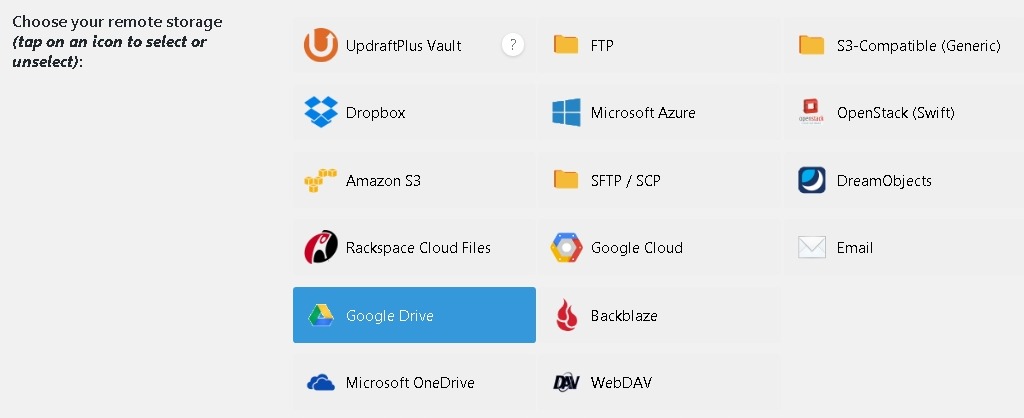
Wybieram tutaj Dysk Google . W przypadku Dysku Google musisz zapisać zmiany, a następnie pojawi się wyskakujące okienko z linkiem autoryzacyjnym, kliknij link.
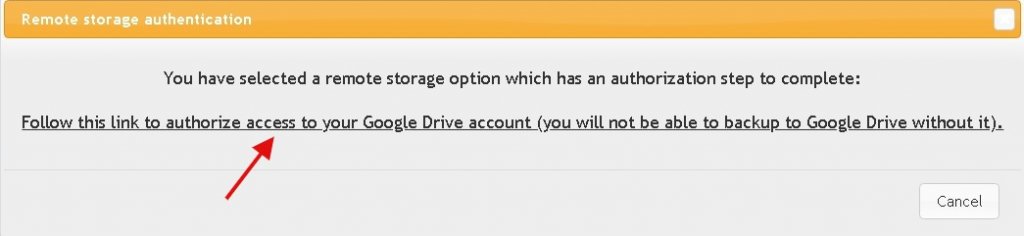
Po zakończeniu autoryzacji Google należy kliknąć przycisk Zakończ konfigurację , aby zakończyć konfigurację.
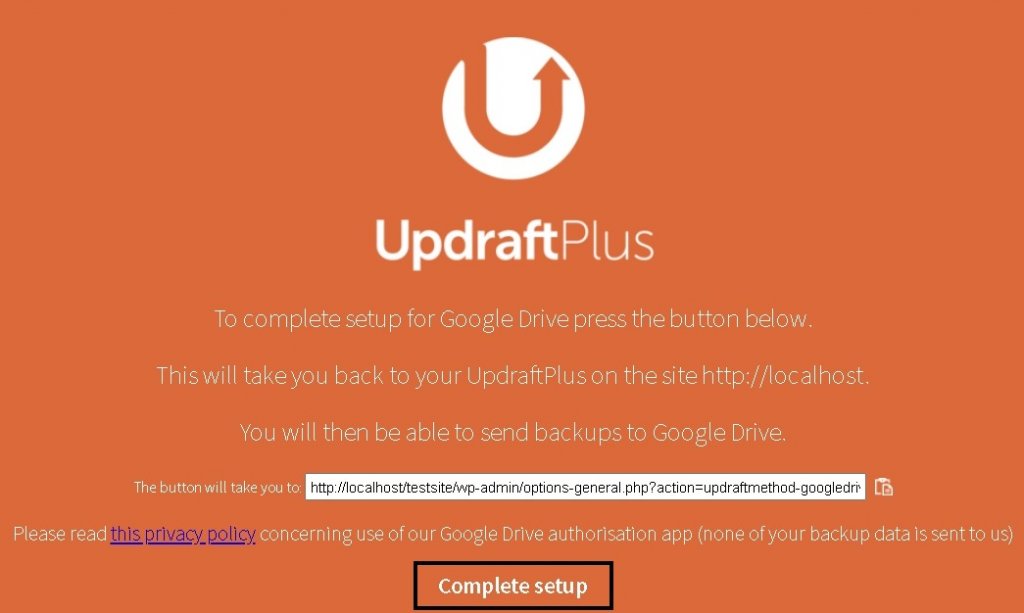
Teraz zaznacz pole Wyślij tę kopię zapasową do magazynu zdalnego po kliknięciu Utwórz kopię zapasową teraz .
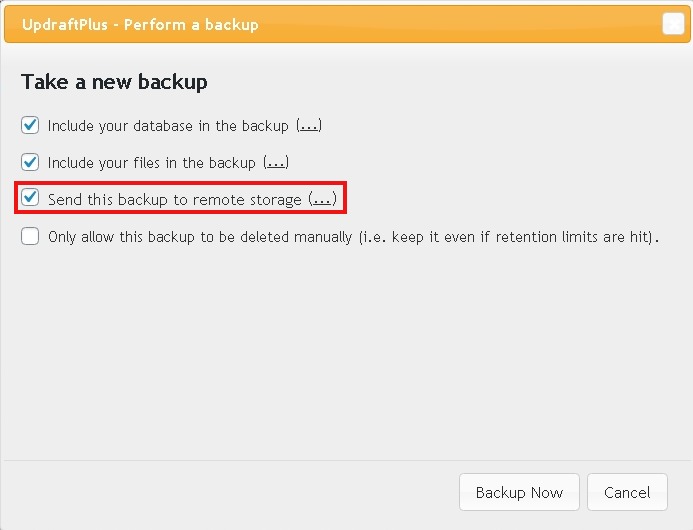
Jak skonfigurować niestandardowy harmonogram automatycznego tworzenia kopii zapasowych
UpdraftPlus umożliwia skonfigurowanie harmonogramu tworzenia kopii zapasowych, aby ułatwić tworzenie ostatnich kopii zapasowych.
W Ustawieniach zobaczysz Harmonogram tworzenia kopii zapasowych plików i Harmonogram tworzenia kopii zapasowych bazy danych.
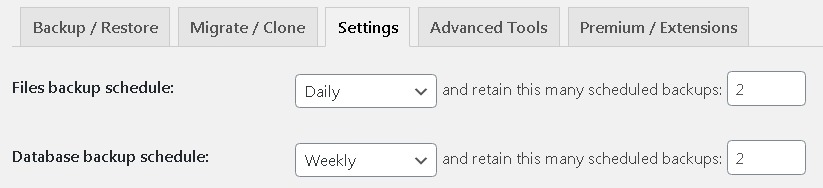
Możesz stworzyć harmonogram zgodnie z Twoją Stroną i Twoim wyborem.
Jak przywrócić kopię zapasową
Jeśli chcesz przywrócić kopię zapasową, przejdź do Istniejących kopii zapasowych i naciśnij przycisk Przywróć .
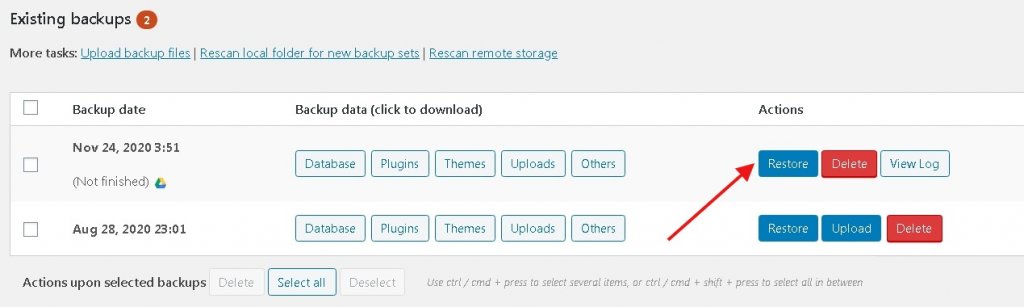
Następnie pojawi się wyskakujące okienko, z którego możesz wybrać dane, które chcesz przywrócić.
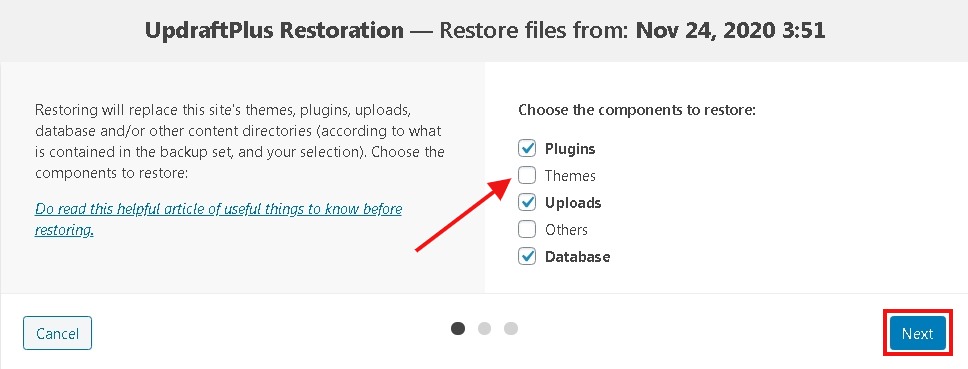
Wniosek
Witryna WordPress potrzebuje pełnej strategii tworzenia kopii zapasowych. To nie jest idealny świat i może się wydawać, że coś pójdzie nie tak, a do tego plan tworzenia kopii zapasowych może uchronić Cię przed wieloma przeszkodami.
Aby być bardziej bezpiecznym, musisz przechowywać datę kopii zapasowej poza siedzibą firmy. Jeśli masz jakieś pytania, daj nam znać!
Możesz także udostępnić swój plan tworzenia kopii zapasowych i zasoby kopii zapasowej. Z przyjemnością usłyszymy od Ciebie!




